Il contenuto dell’articolo:
- 1 Non è possibile creare un gruppo home: l’essenza e le cause del problema
- 2 Come correggere l’errore “Windows non può configurare la home gruppo su PC ”
- 2.1 Metodo numero 1. Attiva i servizi necessari
- 2.2 Metodo numero 2. Fornire il “Servizio locale” richiesto diritti.
- 2.3 Metodo numero 3. Elimina il file idstore.sst
- 2.4 Metodo numero 4. Abilita IPv6
- 3 Conclusione
- Non è possibile creare un gruppo home: l’essenza e le cause del problema
- Come risolvere l’errore di Windows non è possibile configurare Home gruppo su PC ”
- Metodo numero 1. Attiva i servizi necessari
- Metodo numero 2. Concedere al “Servizio locale” i diritti necessari.
- Metodo numero 3. Elimina il file idstore.sst
- Metodo numero 4. Abilita IPv6
- conclusione
Non è possibile creare un gruppo home: l’essenza e le cause del problema
Questo errore si verifica in genere quando l’utente prova a crearne uno nuovo (meno spesso – connettiti a uno esistente) gruppo di casa. Quando fai clic sul pulsante Crea gruppo in Windows il sistema visualizza un messaggio sull’impossibilità di impostare un gruppo di casa su questo pc. Se l’utente si rivolge allo strumento per chiedere aiuto risoluzione dei problemi, quindi questo strumento di solito non trova su computer eventuali problemi.
I fattori per il verificarsi di questo problema possono essere:
- Disfunzione di vari servizi di sistema in alcun modo correlati “PNRP”;
- Problemi di accesso o esecuzione del file idstore.sst, Responsabile della memorizzazione dei dati dell’archivio certificati
- Il protocollo IPv6 è disabilitato, la cui funzionalità può essere utilizzato nel lavoro della squadra di casa.
Come risolvere l’errore di Windows non è possibile configurare Home gruppo su PC ”
Vediamo come risolvere il problema di configurazione. gruppo home sul tuo PC. Consiglio di usare il display file di sistema nascosti in Explorer o File Manager, dato che senza di loro non vedrai semplicemente ciò di cui abbiamo bisogno, directory.
Metodo numero 1. Attiva i servizi necessari
Segui il percorso:

ed elimina tutti i contenuti di questa cartella e riavvia un computer.
Quindi fare clic su Win + R, nel tipo di barra di ricerca services.msc e premere invio. Nella finestra che si apre i servizi di sistema trovano servizi:

E in sequenza, come indicato in questo elenco, eseguire manualmente ciascuno dei servizi specificati. Quindi riavvia il tuo PC.
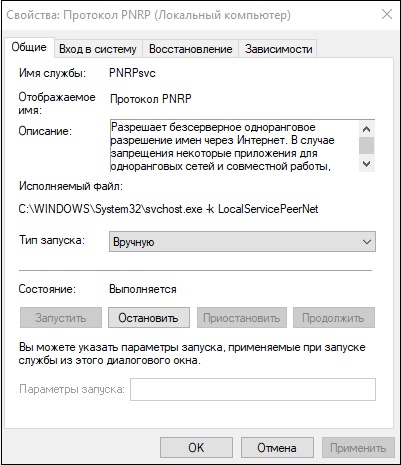
Attiva tutti i servizi elencati
Metodo numero 2. Concedere al “Servizio locale” i diritti necessari.
Procedi come segue:
Segui il percorso: 
- Trova lì la directory “MachineKeys”, passa con il mouse su di essa ” fai clic su RMB e seleziona “Proprietà”;
- Nella finestra che si apre, vai alla scheda “Sicurezza”, posizionare il cursore su “Tutto” e quindi selezionare “Cambia”;
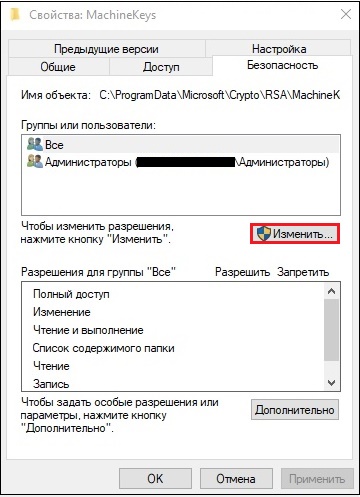
- Se nell’elenco non è presente “Servizio locale”, fare clic sul pulsante “Aggiungi”;
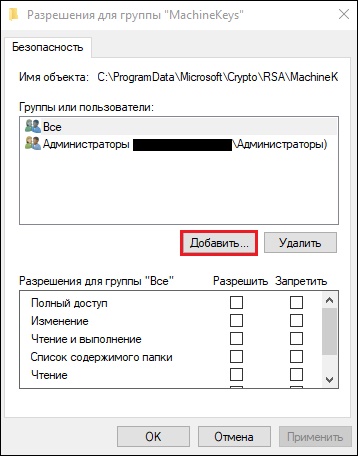
- Nella colonna per l’immissione dei nomi degli oggetti, immettere “SERVIZIO LOCALE” e quindi clicca su “OK”;
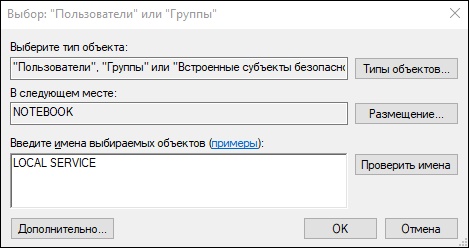
- Sotto l’opzione “Consenti”, fornire il “Servizio locale” completo accesso;
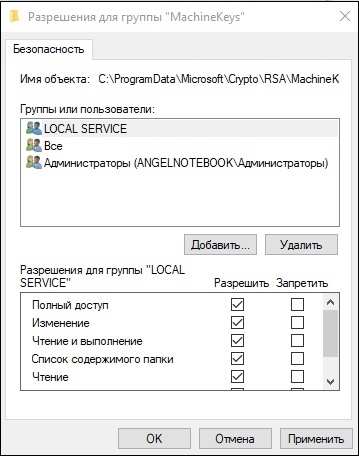
- Riavviare il PC;
- Quindi vai alla finestra “Servizi” come descritto di seguito, trova lì servizio “Protocollo PNRP” e avviarlo manualmente.
Metodo numero 3. Elimina il file idstore.sst
Esegui la riga di comando con i diritti di amministratore, digita:

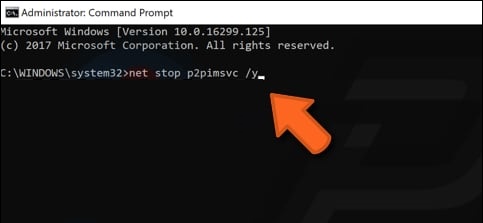
Immettere questo comando
Con questo comando si disattiva “Peer Networking Identity Manager”, implementazione della funzione di autenticazione per i servizi Peer Name Protocollo di risoluzione “(PNRP) e raggruppamento peer-to-peer”.
Quindi seguire il percorso:

Trova lì il file idstore.sst ed eliminalo. Riavvia il PC.
Metodo numero 4. Abilita IPv6
- Premi Win + R, inserisci lì ncpa.cpl.
- Nella finestra delle connessioni di rete che si apre, seleziona una connessione per LAN, passa il mouse sopra, fai clic su RMB, seleziona “Proprietà”.
- Nell’elenco dei componenti che si apre, assicurarsi che accanto a Il componente IPv6 è spuntato. Se necessario, installare segno di spunta e riavvia il computer.
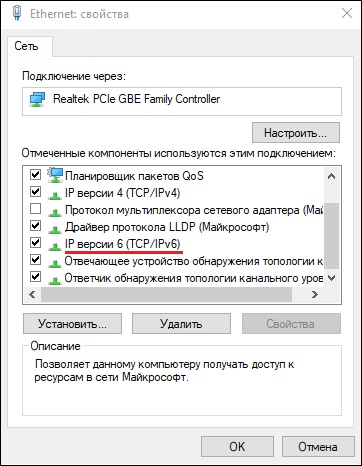
Attiva il componente specificato
conclusione
Il motivo dell’errore “Windows non può configurare il gruppo home su questo computer “è di solito un malfunzionamento dei servizi correlati “PNRP”. Si consiglia di utilizzare gli articoli elencati nell’articolo. modi, questo eliminerà l’errore di configurazione home gruppi sul tuo PC.
